1 MacOS软件安装
如果您从Windows切换到macOS,您可能会对安装软件感到困惑。当然有Mac App Store,但并不是一切程序都在那里。
如果您在商店外寻找应用程序,您会发现不同类型的安装程序:其中包含应用程序的
DMG文件,PKG安装程序和ZIP存档中的简单应用程序。以下我们分别介绍不同方式软件安装。
1.1 App Store 安装
Mac App Store是下载程序的首选。打开商店,搜索所需的应用程序,然后点击“获取”,然后点击“下载”。
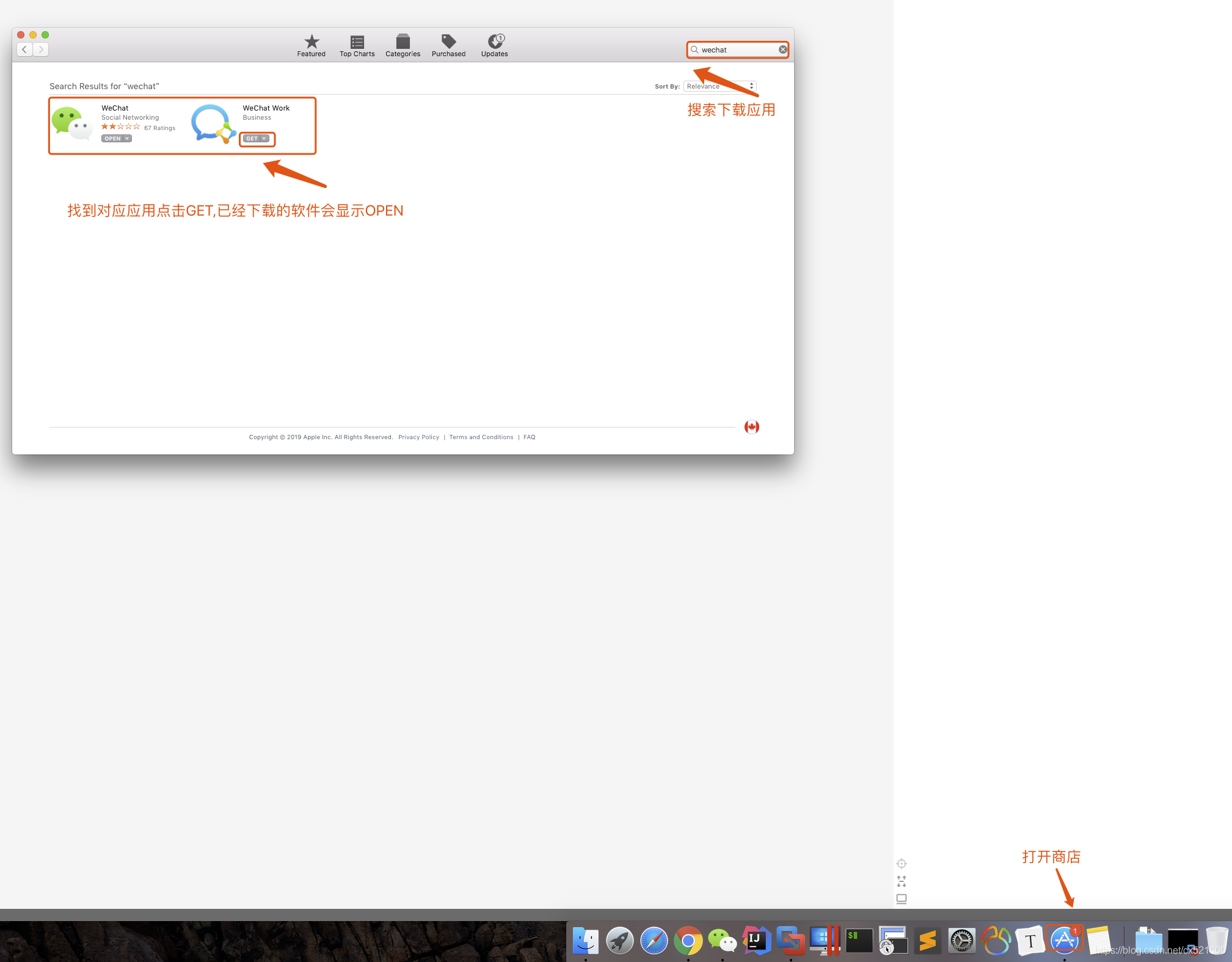
1.2 DMG 安装
直接在浏览器也就是从商店外部下载的大多数macOS应用程序都进入DMG文件。双击DMG文件将其打开,您将看到一个Finder窗口。通常这些将包括应用程序本身,某种形式的箭头,以及Applications文件夹的快捷方式。
1. 下载DMG文件
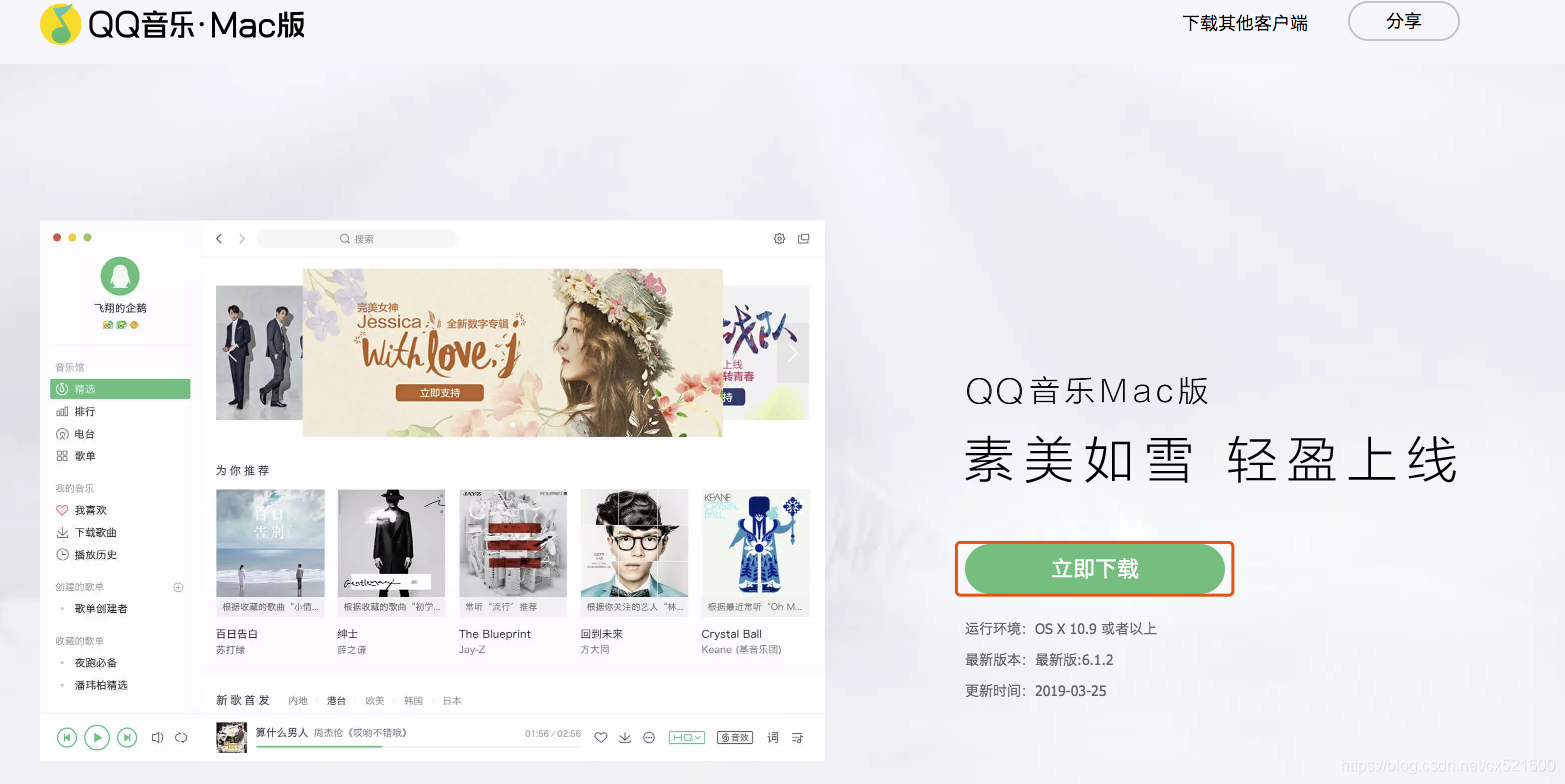
2.查看下载后的DMG文件

3. 双击DMG文件打开
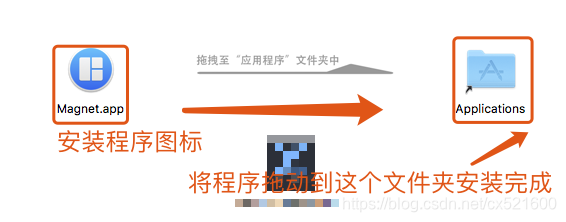
4.安装之后推出软件

1.3 PKG安装
有时候你下载会遇到一个
PKG文件。有时PKG将在DMG内部;有时下载直接就是一个PKG。在所有情况下,您需要双击PKG文件来运行它,而不是将其拖动到某个位置。您会看到一个与Windows安装向导不同的界面。
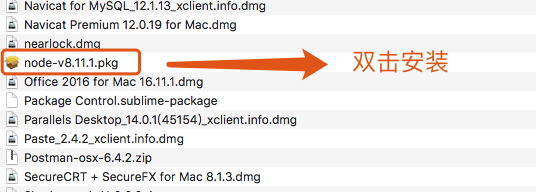

1.4 ZIP包安装
有时候,应用程序将来自
ZIP,RAR或7Zip存档,而不是标准的DMG。在这种情况下,您需要打开存档。
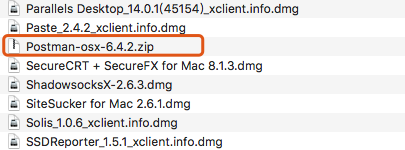
ZIP文件开箱即用,但是您需要像Unarchiver这样的东西才能在macOS上打开RAR和7Zip存档。打开存档后,您将看到xxx.app直接将他拖动到
应用程序文件夹中即可
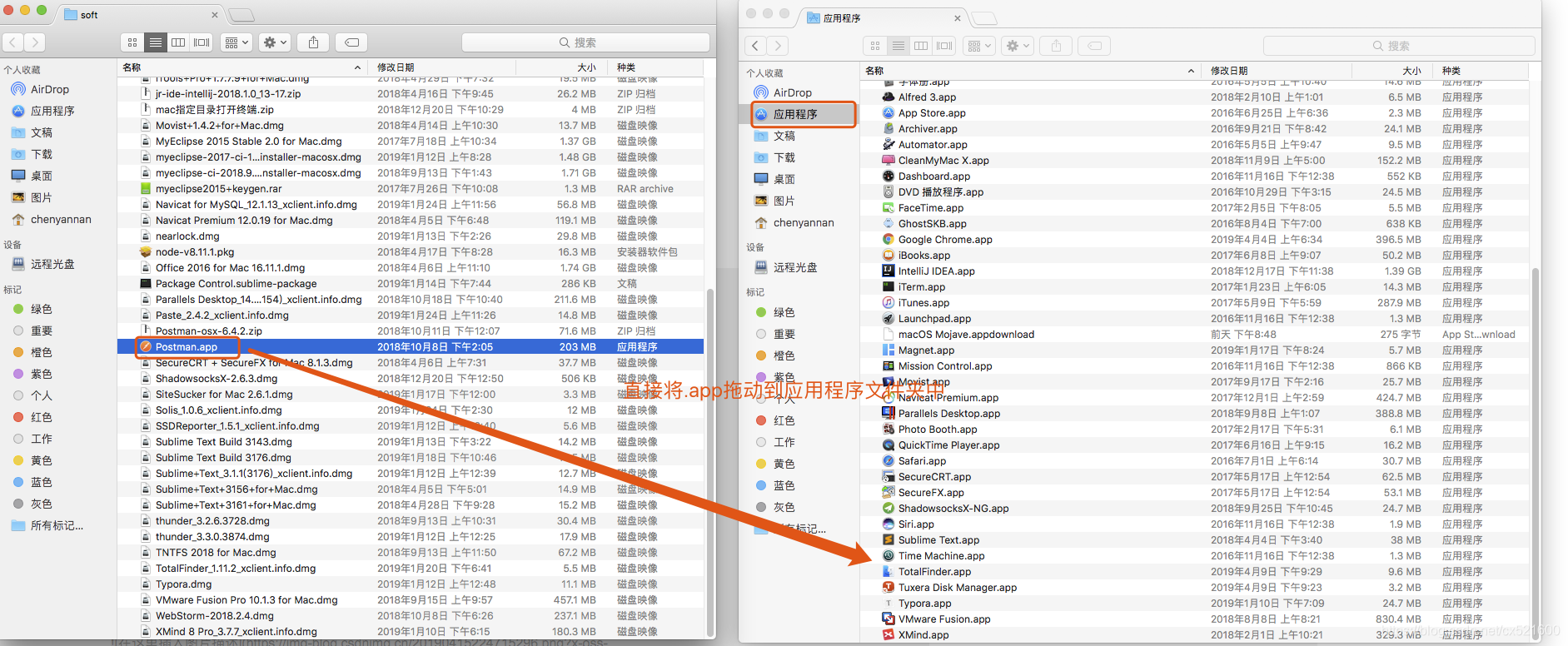

1.4 软件卸载
在 Mac OS系统中
卸载软件非常方便快捷,如果您厌烦了Windows中的软件卸载,Mac中的软件卸载会让你身心愉快~~~
1.4.1 打开Finder
1首先我们
打开Finder,就是我们Dock栏下方的左侧的第一个按钮,我们点击进入
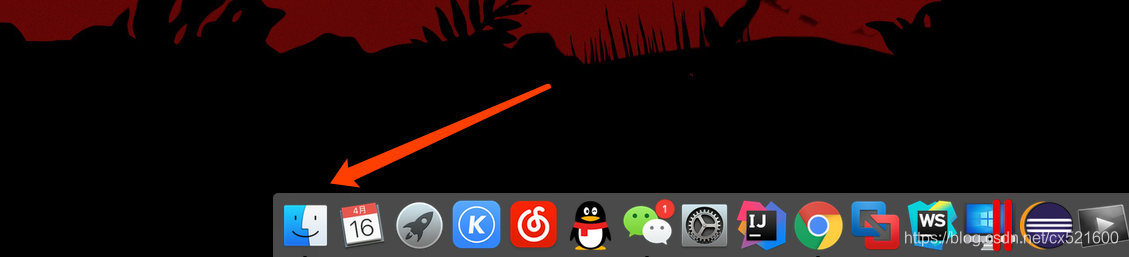
1.4.2 找到应用程序选项
进入之后我们在左侧菜单中不难发现
应用程序这个选项,我们点击进入。
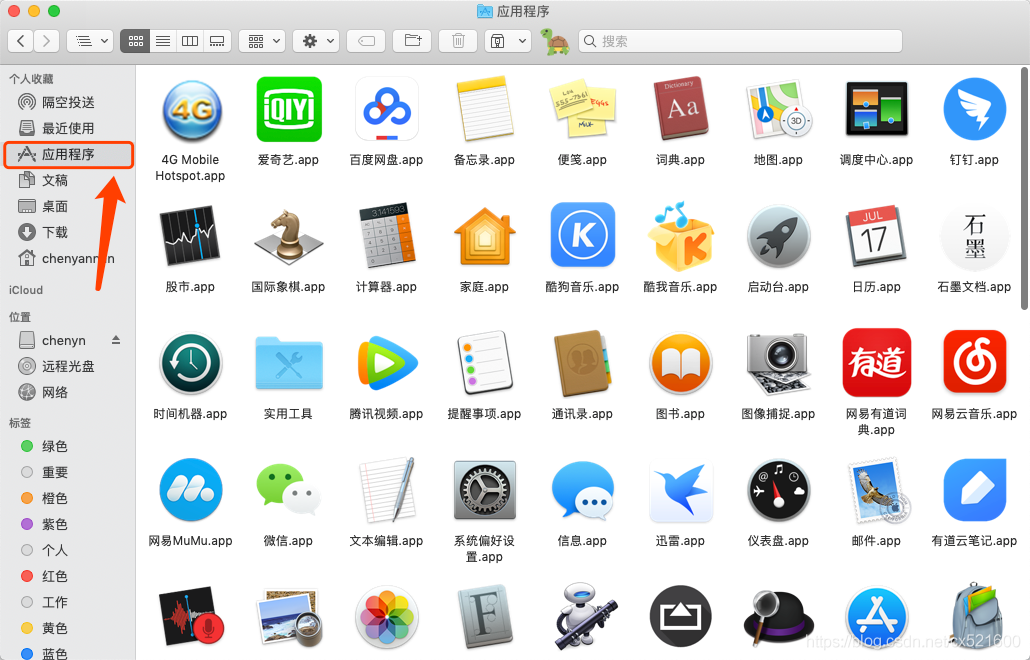
1.4.3 卸载指定应用
进入之后我们就能看见我们电脑上
自己安装的所有程序,我们选择自己想要卸载的软件,点击鼠标右键,选择移动到废纸篓。

1.4.4 彻底卸载应用
如果想要
完全卸载,我们右键点击Dock中的废纸篓,点击右键,选择清倒废纸篓,就可以完全清除你想要卸载的软件了。
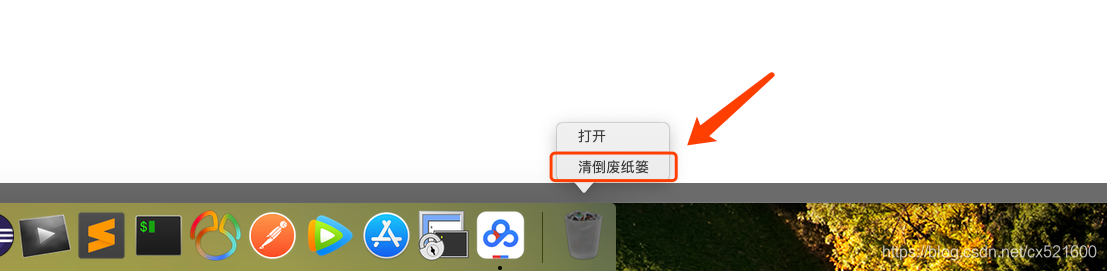
1.5 恢复删除应用
如果想要恢复还没有
垃圾篓中软件,可以打开垃圾篓,鼠标右键放回原处即可
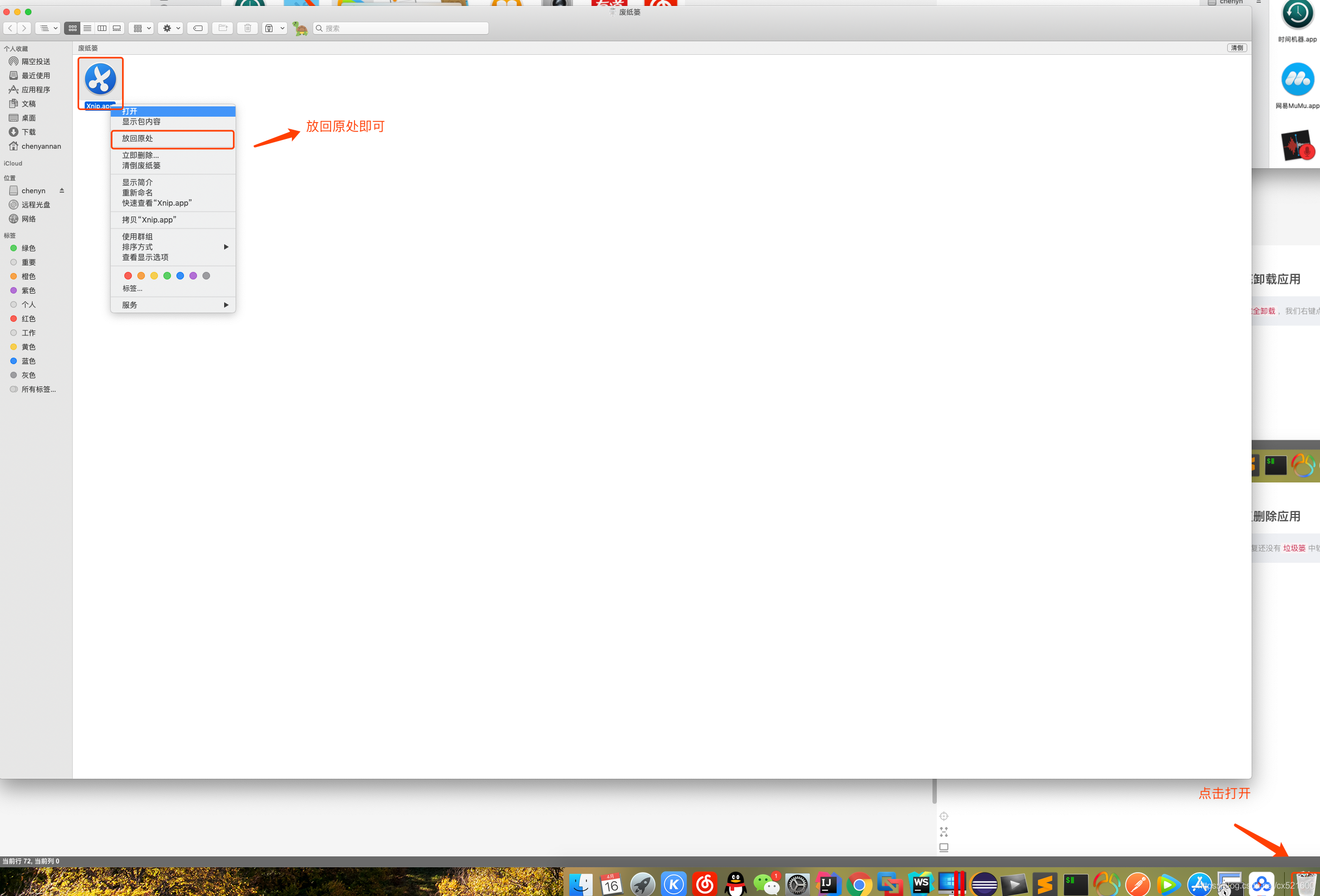
注意:
废纸篓的文件清除之后就很难恢复了,所以在清倒之前一定要考虑清除的软件是否是自己不再需要的了。
1.6 安装DMG软件出现文件损坏解决方案
MacOS安装dmg提示已文件已损坏的解决方法
- 开通
作何来源- 查看
设置界面重新进行DMG文件的安装
1.6.1 开通"作何来源"
开通安全性的"作何来源"选项。只要在终端执行命令:
sudo spctl --master-disable
1.6.2 查看设置界面
打开
《系统偏好设置》->《安全性与隐私》查看对应项是否已更改成“任何来源”,没有的话要设置成“任何来源”。如若设置不了,点击左下角的小锁,输入密码后可进行设置。如图
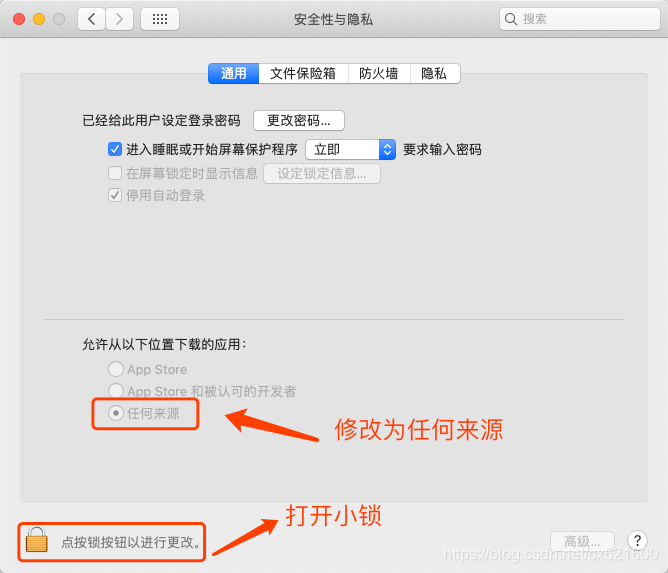
1.6.3 重新进行DMG文件的安装
再次执行dmg文件的安装即可
